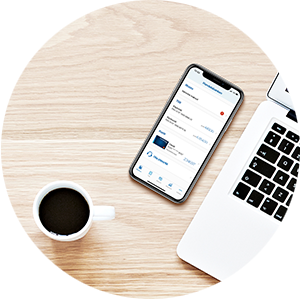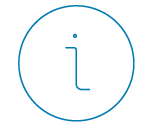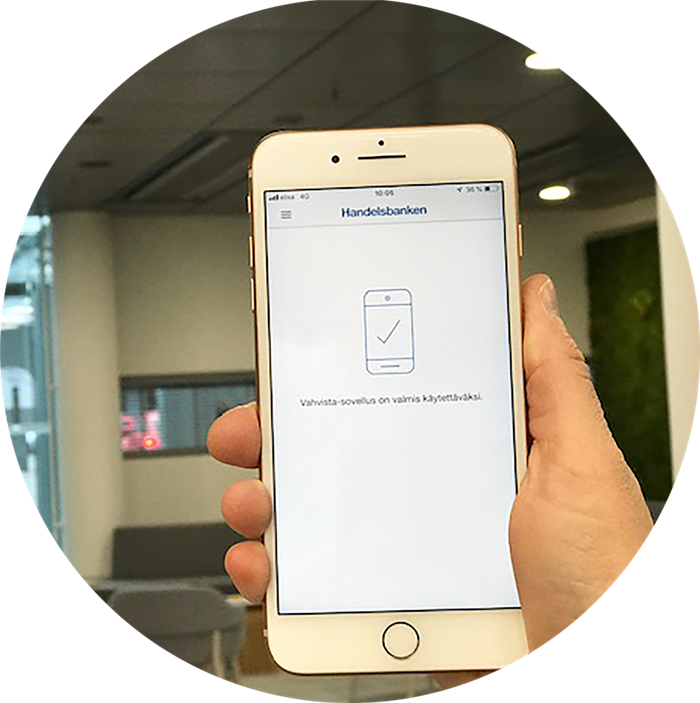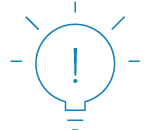Om du har glömt lösenordet, men du vet att nätbanken inte har gått i lås, kan du kontakta vår kundtjänst. Kundtjänsten kan lägga upp ditt lösenord igen, om du identifierar dig i telefonen.
Om din nätbank är låst på grund av felaktigt lösenord och du har öppningstjänsten för låst lösenord i bruk, kan du logga in och öppna nätbanken med hjälp av öppningstjänsten. Öppningstjänsten för låst lösenord kan du aktivera i nätbanken.
Om din nätbank har låst sig på grund av felaktigt säkerhetstal, ta kontakt med ditt kontor. Det är bara på kontoret som du kan öppna ditt nätbanksavtal på nytt.